
Guía de usuario

Derechos de autor
La información contenida en este documento está sujeta a cambios sin previo aviso y no representa compromiso alguno por parte de Native Instruments GmbH. El software descrito en este
documento está sujeto a un acuerdo de licencia y no puede ser copiado a otros medios. Ninguna parte de esta publicación puede ser copiada, reproducida, almacenada o transmitida de
manera alguna ni por ningún medio y para ningún propósito sin el permiso escrito previo de
Native Instruments GmbH, de aquí en más mencionado como Native Instruments. Todos los
productos y nombres de compañías son marcas registradas de sus respectivos propietarios.
Por lo demás, el hecho de que estés leyendo este texto significa que eres el propietario de una
versión legal y no de una copia ilegal. Native Instruments GmbH puede seguir creando y desarrollando software de audio innovador sólo gracias a gente honesta y legal como tú. Muchas
gracias en nombre de toda la empresa.
“Native Instruments”, “NI” and associated logos are (registered) trademarks of Native Instruments GmbH.
Mac, Mac OS, GarageBand, Logic, iTunes and iPod are registered trademarks of Apple Inc.,
registered in the U.S. and other countries.
Windows, Windows Vista and DirectSound are registered trademarks of Microsoft Corporation
in the United States and/or other countries.
VST and Cubase are registered trademarks of Steinberg Media Technologies GmbH. ASIO is a
trademark of Steinberg Media Technologies GmbH.
RTAS and Pro Tools are registered trademarks of Avid Technology, Inc., or its subsidiaries or
divisions.
All other trade marks are the property of their respective owners and use of them does not
imply any affiliation with or endorsement by them.
Documento escrito por: Native Instruments GmbH
Traducido por: Fernando Ramos
Versión del programa: 2.0 (03/2014)
Un agradecimiento especial par el Beta Test Team, cuya valiosa colaboración no solo estuvo en
rastrear errores, sino en hacer de éste un mejor producto.

Germany
Native Instruments GmbH
Schlesische Str. 29-30
D-10997 Berlin
Germany
www.native-instruments.de
USA
Native Instruments North America, Inc.
6725 Sunset Boulevard
5th Floor
Los Angeles, CA 90028
USA
www.native-instruments.com
Japan
Native Instruments KK
YO Building 3F
Jingumae 6-7-15, Shibuya-ku,
Tokyo 150-0001
Japan
www.native-instruments.co.jp
Contacto
© Native Instruments GmbH, 2014. Todos los derechos reservados.

Índice de contenidos
Índice de contenidos
1 Bienvenido al SERVICE CENTER ..................................................................................
2 Iniciar el SERVICE CENTER ........................................................................................
2.1 Comprobar la conexión a Internet ............................................................................................... 8
2.2 La conexión a Internet falló ........................................................................................................ 9
3 Ingresar en la cuenta de usuario ................................................................................
4 Activación en línea del producto ................................................................................
5 Activación fuera de línea del producto .......................................................................
5.1 Crear un archivo de pedido de activación ................................................................................... 20
5.2 Ingresar el número de serie ........................................................................................................ 21
5.3 Transferir el archivo de pedido de activación ............................................................................. 22
5.4 Abrir el archivo de retorno de la activación ................................................................................ 23
5.5 Finalizar la activación fuera de línea ......................................................................................... 24
6 Actualización del producto ........................................................................................
6.1 Seleccionar actualizaciones ....................................................................................................... 27
6.2 Descargar actualizaciones ......................................................................................................... 28
6.3 Instalar las actualizaciones ....................................................................................................... 30
7 Panorama general de los productos instalados ...........................................................
8 Configuraciones ........................................................................................................
9 Información de asistencia ..........................................................................................
5
7
12
14
19
26
32
34
37
SERVICE CENTER - Guía de usuario - 4

Bienvenido al SERVICE CENTER
1 Bienvenido al SERVICE CENTER
Este documento lo ayudará a llevar a cabo el procedimiento para la activación del producto y
le proporcionará otros detalles e información suplementaria sobre la aplicación SERVICE CENTER. Podrá hallar información adicional en el banco de conocimientos y en la sección de asistencia técnica del sitio de Internet de Native Instruments.
El SERVICE CENTER lo ayudará de manera eficaz a activar todos los productos Native Instruments. La activación del producto es necesaria para que los productos NI sean utilizados conforme al contrato de licencia. La mayoría de los productos NATIVE INSTRUMENTS requieren
la activación después de su instalación. Tras la activación del producto, podrá disfrutar de un
creciente número de beneficios tales como actualizaciones gratuitas, acceso a nuestras bibliotecas, manuales en línea y otros contenidos suplementarios. Además, gozará gratuitamente de
asistencia técnica.
El SERVICE CENTER brinda acceso a las últimas actualizaciones, parches y servicios de los
productos adquiridos. Permite también seleccionar los archivos a descargar, ver la información
concerniente a la actualización y gestionar todas las descargas de manera consistente.
Para la transmisión de sus datos, el SERVICE CENTER utiliza una conexión cifrada segura, en
conformidad con los estándares de seguridad vigentes. Native Instruments usa estos datos para mejorar sus productos y para ofrecer más servicios y tecnología, en tanto usted no se oponga
por escrito a dicho uso. Los mismos se utilizan de acuerdo con las leyes de protección de datos y bajo una forma que no lo identifica a usted personalmente. Native Instruments no cederá
estos datos a terceros ni los empleará para el envío de publicidad o de boletines no solicitados,
siempre y cuando la opción de envío de boletines informativos haya quedado sin marcar.
Convenciones tipográficas
Este manual utiliza una disposición tipográfica especial para destacar puntos especiales y para
advertirle sobre posibles problemas. Los símbolos que representan estas notas aclaratorias indican su naturaleza:
El signo de exclamación distingue las instrucciones o consejos útiles que debería seguir
cuando correspondiere.
SERVICE CENTER - Guía de usuario - 5

Bienvenido al SERVICE CENTER
La figura de una lamparita indica información suplementaria de importancia. Esta información a menudo lo ayudará a resolver una tarea de manera más eficiente, pero la misma no
está destinada necesariamente a la configuración o sistema operativo por usted empleado.
Vale la pena echarle un vistazo.
Además, se emplea la siguiente tipografía especial:
▪ Todo texto que aparezca en menús desplegables (p.ej.: Open…, Save as…, etc.), rutas de
directorio del disco duro u otros dispositivos de almacenamiento, y en las rutas de las preferencias del programa aparecerá impreso en bastardilla.
▪ Todo otro texto (rótulos de botones y controles, leyendas junto a casillas de verificación,
etc.) aparecerá impreso en azul claro. Cada vez que vea aparecer este formato, verá también que el mismo texto aparece empleado en algún lugar de la pantalla.
▪ Nombres y conceptos importantes aparecen impresos en negrita.
Instrucciones individuales aparecen precedidas por esta flecha.
►
El resultado de acciones aparece precedido por esta flecha más pequeña.
→
SERVICE CENTER - Guía de usuario - 6

Iniciar el SERVICE CENTER
2 Iniciar el SERVICE CENTER
El SERVICE CENTER se encarga de la activación de todos los productos Native Instruments,
incluso aquellos productos anteriores que previamente se autorizaban con la herramienta del
registro.
El SERVICE CENTER forma parte integral de la instalación de todos los productos NATIVE
INSTRUMENTS. Adicionalmente, encontrará en la página de Internet de Native Instruments,
un instalador independiente que podrá descargar gratuitamente:
www.native-instruments.com/freeupdates
El SERVICE CENTER puede iniciarse con alguno de los métodos siguientes:
En la pantalla de bienvenida de un producto Native Instruments que todavía está sin ac-
►
tivar, haga clic en Activate. Esta pantalla aparece en cada inicio de un producto no activado.
Desde el menú de ayuda (Help) de un producto Native Instruments, seleccione la opción
►
de Launch Service Center.
En la carpeta de instalación del SERVICE CENTER, haga doble clic en Service Center.
►
Por defecto, el SERVICE CENTER se instala en la ubicación siguiente:
En Windows: C:\Program Files\Native Instruments\Service Center
En Mac OS X: Applications\Native Instruments\Service Center
Windows solamente: en el menú de Inicio seleccione Programas > Native Instruments >
►
Service Center.
SERVICE CENTER - Guía de usuario - 7

2.1 Comprobar la conexión a Internet
Iniciar el SERVICE CENTER
Comprobar la conexión a Internet
El SERVICE CENTER comprueba la conexión con Internet.
Durante el arranque, el SERVICE CENTER comprueba la presencia de una conexión a Internet
y la disponibilidad de una nueva versión del programa. Si el SERVICE CENTER dispone de una
nueva versión, se actualizará de manera automática. Tras su actualización, la aplicación se reiniciará por sí misma.
Si la conexión a Internet falla, consulte el apartado ↑2.2, La conexión a Internet falló.
►
SERVICE CENTER - Guía de usuario - 8

Si el ordenador no está conectado a la red, haga clic en Cancelar y pase al capítulo ↑5,
►
Activación fuera de línea del producto.
2.2 La conexión a Internet falló
Iniciar el SERVICE CENTER
La conexión a Internet falló
La pantalla de la conexión a Internet del SERVICE CENTER.
Si el SERVICE CENTER no puede comunicarse con Internet, ofrecerá las siguientes tres opciones:
SERVICE CENTER - Guía de usuario - 9

Iniciar el SERVICE CENTER
La conexión a Internet falló
Reintentar
Si su ordenador está intentando la conexión a Internet pero no logra establecerla por el momento, efectúe las comprobaciones siguientes:
▪ ¿Está el cable de la conexión a la red correctamente enchufado?
▪ ¿Está activada la tarjeta de red o la tarjeta WLAN en las opciones de conexión del sistema
operativo?
▪ ¿Está encendido y configurado correctamente el router/interruptor/punto de acceso
WLAN?
▪ ¿Está empleando un servidor proxy? De ser así, siga las instrucciones dadas en la aparta-
do siguiente.
Después de conectar correctamente el ordenador a Internet, haga clic en Reintentar para
►
continuar con el procedimiento de activación.
Proxy
Si su ordenador forma parte de una red más grande (lo cual es probable si se encuentra dentro
del edificio de una empresa), seguramente no podrá efectuar una conexión directa con Internet. Lo usual, por razones de seguridad, es emplear un servidor proxy. En este caso, deberá
ingresar la configuración del servidor proxy antes de poder conectarse con el registro de Native
Instruments. La configuración de red del SERVICE CENTER es la misma que la de cualquier
navegador de Internet. Por lo tanto, puede copiar directamente la configuración proxy empleada por el navegador de Internet. Son necesarios los siguientes valores:
▪ Host: nombre del ordenador anfitrión y dirección IP
▪ Port: número del puerto.
Después de ingresar correctamente los valores del proxy, haga clic en Proxy para conti-
►
nuar.
SERVICE CENTER - Guía de usuario - 10

Modo fuera de línea
Si el ordenador directamente no dispone de una conexión a Internet, haga clic en Fuera
►
de línea para continuar la operación en el modo fuera de línea. Consulte el capítulo ↑5,
Activación fuera de línea del producto para más información sobre la activación fuera de
línea.
Iniciar el SERVICE CENTER
La conexión a Internet falló
SERVICE CENTER - Guía de usuario - 11

Ingresar en la cuenta de usuario
3 Ingresar en la cuenta de usuario
Para poder activar los productos necesitará un Cuenta de usuario Native Instruments. Con esta
Cuenta de usuario, usted podrá acceder, entre otras muchas cosas, a las actualizaciones del
producto, a la asistencia técnica y a las librerías del usuario.
Seguramente, ya estará en posesión de una Cuenta de usuario Native Instruments si, por
ejemplo, en el pasado, adquirió un producto en la Tienda en línea de Native Instruments.
La ilustración siguiente muestra la página del inicio de sesión:
La pantalla del inicio de sesión del SERVICE CENTER.
SERVICE CENTER - Guía de usuario - 12

Ingresar en la cuenta de usuario
Esta página permite iniciar la sesión con una cuenta ya existente o crear una Cuenta de usuario nueva.
Correo electrónico y contraseña
Si ya dispone de una Cuenta de usuario Native Instruments, ingrese su dirección de co-
►
rreo electrónico y contraseña, y haga clic en Iniciar sesión.
Iniciar sesión automáticamente en el próximo inicio
Active esta casilla para que los datos de ingreso (dirección de correo electrónico y contra-
►
seña) se guarden de manera permanente en el ordenador. Esto evitará tener que volver a
escribirlos la próxima vez que inicie el SERVICE CENTER.
¿Olvidó su contraseña?
Haga clic en este enlace y recibirá un correo electrónico con una nueva contraseña. Por
►
favor, tenga en cuenta que la contraseña será enviada a la dirección de correo electrónico
registrada.
Crear una cuenta de usuario nueva.
Si todavía no posee un Cuenta de usuario Native Instruments, haga clic en este enlace. A
►
continuación, la página de Internet de Native Instruments se abrirá con un formulario de
admisión, donde podrá ingresar sus datos personales.
SERVICE CENTER - Guía de usuario - 13

Activación en línea del producto
4 Activación en línea del producto
Si el ordenador tiene conexión a Internet, siga las instrucciones descritas en este capítulo para
efectuar la activación en línea del producto adquirido. Si el ordenador no está conectado a Internet, la activación del producto puede realizarse fuera de línea. Véase capítulo ↑5, Activación
fuera de línea del producto.
Las ilustraciones de ejemplo de este manual emplean un nombre genérico (NI Product) para hacer referencia al producto. La sección correspondiente en la pantalla de su ordenador
mostrará, naturalmente, el nombre concreto del producto de Native Instrumentes que esté
activando.
SERVICE CENTER - Guía de usuario - 14
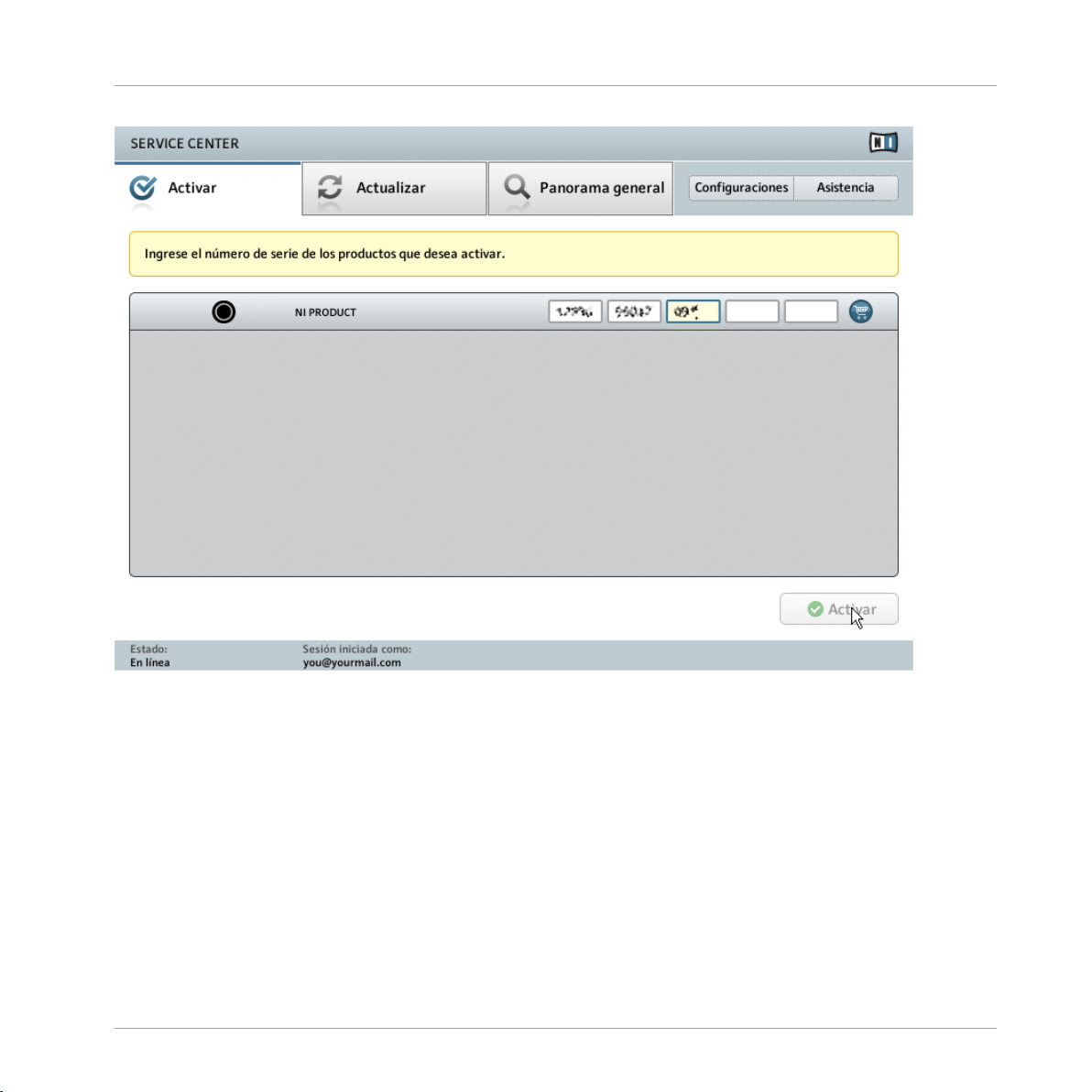
Activación en línea del producto
La pantalla de activación de productos del SERVICE CENTER.
1. Seleccione la ficha de Activar. Aparecerá la lista de los productos que todavía no han sido
activados.
2. Escriba el número de serie de los productos que desea activar. Si no es propietario de algún producto de la lista (p. ej., por haber descargado una versión de demostración), puede cliquear en el carro de compras que lo llevará hasta la página de Internet de la Tienda
en línea NI.
3. Haga clic en Activar para iniciar el procedimiento de activación. El SERVICE CENTER establecerá el contacto con el servidor del registro de Native Instruments. El servidor devolverá una lista con las claves de activación de estos productos para hacerlos accesibles
permanentemente.
SERVICE CENTER - Guía de usuario - 15

El resultado del procedimiento de activación aparecerá en la pantalla siguiente.
→
Si el registro/PLIST sigue conteniendo entradas de productos Native Instruments que ya
fueron desinstalados; los mismos seguirán apareciendo en la lista de productos.
Sólo los productos no activados aparecen en la ficha de Activar. Los productos sin activar
pueden emplearse únicamente en modo Demo.
Después de activar un producto por primera vez, el número de serie correspondiente se
guardará junto con su dirección de correo electrónico en nuestra base de datos; la activación le brindará acceso a todos los contenidos específicos del producto en la página de Internet de Native Instruments.
Activación en línea del producto
SERVICE CENTER - Guía de usuario - 16

Activación en línea del producto
El SERVICE CENTER confirmando la activación del producto.
Tras la correcta activación del producto Native Instruments, el SERVICE CENTER comprobará
si hay actualizaciones para ese producto y confirmará la activación realizada. La búsqueda de
actualizaciones comenzará automáticamente. Una estrella roja en la ficha de Actualizar indicará la presencia de actualizaciones disponibles y el botón de Actualizar aparecerá en la esquina
inferior derecha de la pantalla.
Para descargar las actualizaciones, haga clic en el botón de Actualizar y proceda según
►
las indicaciones del capítulo ↑6, Actualización del producto.
Si no hay actualizaciones disponibles, el botón de la esquina inferior derecha dirá simplemente Salir.
SERVICE CENTER - Guía de usuario - 17

Activación en línea del producto
Haga clic, entonces, para abandonar el SERVICE CENTER.
►
Activación fallida
Si el procedimiento de activación falla, un mensaje de error ofrecerá las opciones siguientes.
Para obtener más información sobre este error, haga clic en el botón de Ayuda, junto al
►
mensaje.
Para resolver el problema siga, por favor, las instrucciones.
►
SERVICE CENTER - Guía de usuario - 18

Activación fuera de línea del producto
5 Activación fuera de línea del producto
Si el ordenador en el que desea utilizar los productos de Native Instruments careciera de conexión a Internet, podrá efectuar la correspondiente activación empleando el procedimiento de
activación fuera de línea. Tenga en cuenta que, en dicho caso, necesitará disponer de algún
otro ordenador conectado a Internet.
La pantalla de la conexión a Internet del SERVICE CENTER.
1. Inicie el SERVICE CENTER. Si no se detecta una conexión a Internet, será dirigido a la
pantalla de Conexión con Internet que se muestra arriba.
SERVICE CENTER - Guía de usuario - 19

Activación fuera de línea del producto
Crear un archivo de pedido de activación
2. En el área denominada Continuar sin establecer conexión con Internet, haga clic en Fuera
de línea. Seguidamente, pasará a la pantalla de Activar.
5.1 Crear un archivo de pedido de activación
La pantalla de la activación fuera de línea del Centro de Servicio.
En la ficha de Activar haga clic en Crear. La ficha de Activar mostrará los campos nece-
►
sarios para ingresar el número de serie (ver próximo paso).
SERVICE CENTER - Guía de usuario - 20

5.2 Ingresar el número de serie
Activación fuera de línea del producto
Ingresar el número de serie
La pantalla de activación de productos del SERVICE CENTER.
1. Ingrese el número de serie del producto NI en el campo numérico. Dependiendo del producto en cuestión, el número de serie será facilitado vía correo electrónico o podrá hallarse en el folleto del DVD del producto
2. Haga clic en Crear para guardar el archivo de pedido de activación (ActivationRequestFile.html). A continuación se abrirá un cuadro que le permitirá seleccionar una carpeta de
destino para guardar el archivo.
SERVICE CENTER - Guía de usuario - 21

Activación fuera de línea del producto
Transferir el archivo de pedido de activación
3. Guarde el archivo de pedido de activación en la carpeta de destino seleccionada.
5.3 Transferir el archivo de pedido de activación
El procedimiento de activación fuera de línea.
1. Copie el archivo de pedido de activación en una memoria portátil y transfiéralo a un ordenador conectado a Internet.
2. Abra el archivo de pedido de activación con un doble clic.
3. Siga las instrucciones presentadas en la página de Internet del SERVICE CENTER para la
activación del producto. Como usuario nuevo de Native Instruments, deberá crear una
cuenta antes de poder iniciar la sesión.
4. Transfiera el archivo de retorno de la activación a su ordenador.
SERVICE CENTER - Guía de usuario - 22

5.4 Abrir el archivo de retorno de la activación
Activación fuera de línea del producto
Abrir el archivo de retorno de la activación
La pantalla de la activación fuera de línea del SERVICE CENTER.
1. Inicie nuevamente el SERVICE CENTER en el ordenador. En el área denominada Conti-
nuar sin establecer conexión con Internet, haga clic en Fuera de línea.
2. Seleccione la ficha de Activar y haga clic en Abrir para cargar el archivo de retorno de la
activación.
SERVICE CENTER - Guía de usuario - 23
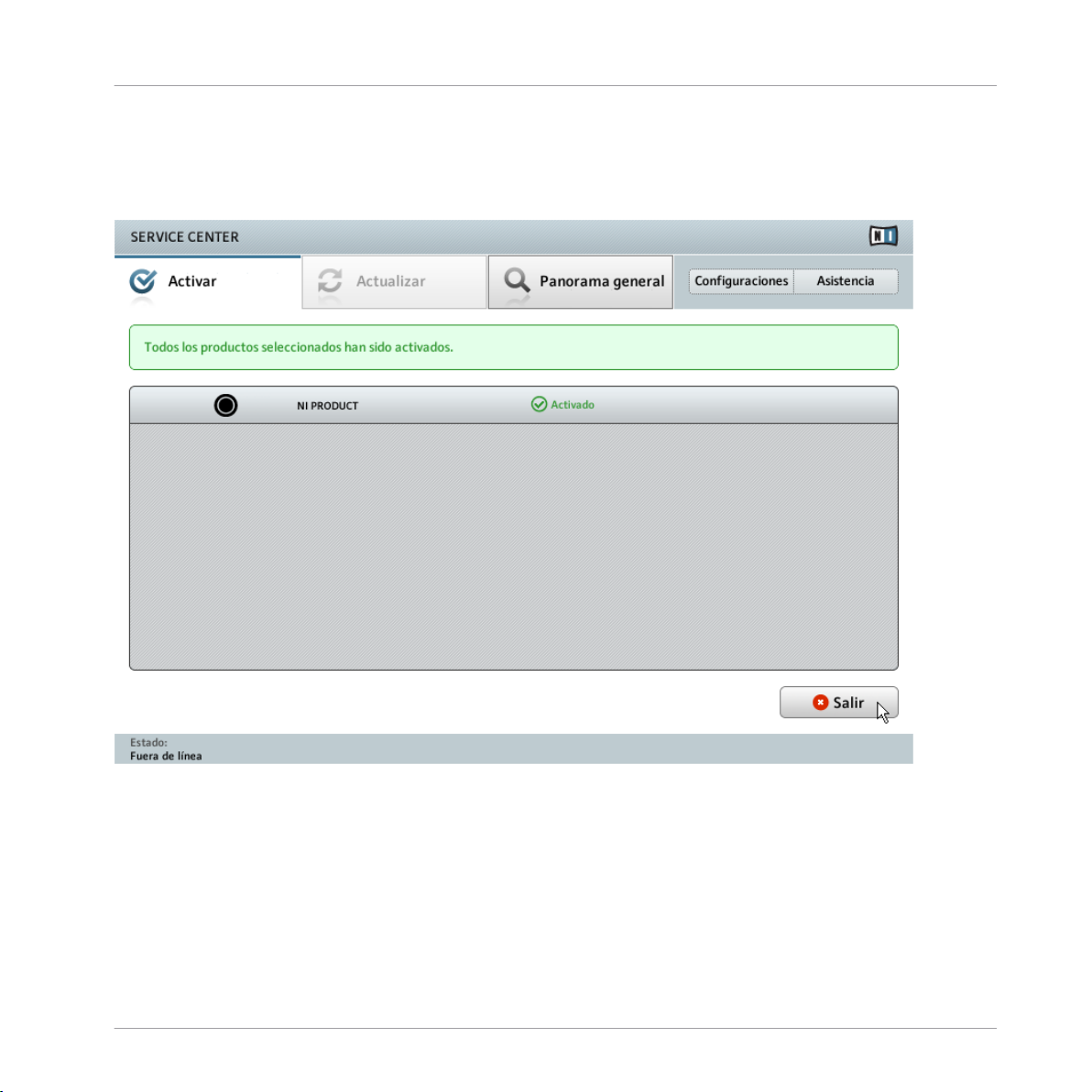
5.5 Finalizar la activación fuera de línea
Activación fuera de línea del producto
Finalizar la activación fuera de línea
El SERVICE CENTER confirmando la activación del producto.
Después de abrir el archivo de retorno de la activación, el SERVICE CENTER confirmará que el
producto fue activado con éxito.
Haga clic en Salir para abandonar el SERVICE CENTER.
►
SERVICE CENTER - Guía de usuario - 24

Activación fuera de línea del producto
Finalizar la activación fuera de línea
Para obtener las actualizaciones de sus productos, ingrese a http://www.native-instru-
ments.com/updates con los datos de su cuenta de usuario Native Instruments. Descargue
las actualizaciones pertinentes a través del administrador de descargas personal, transfiéralas a su ordenador de música empleando una unidad de almacenamiento portátil y efectúe
la instalación correspondiente.
SERVICE CENTER - Guía de usuario - 25

Actualización del producto
6 Actualización del producto
El SERVICE CENTER representa la manera más cómoda de obtener las actualizaciones de los
productos Native Instruments, una vez que los mismos fueron activados. ¡Recomendamos encarecidamente tener instaladas las últimas actualizaciones para asegurarse de que los productos Native Instruments funcionen siempre correctamente! Si el ordenador no está conectado a
Internet, debería descargar dichas actualizaciones desde la sección de asistencia de la página
de Internet de Native Instruments. La lista muestra las actualizaciones disponibles en cuatro
categorías: Actualización de programas, Descarga de controladores y parches, Descarga de ma-
nuales y tutoriales y Descarga y actualización de contenidos. Si no hay archivos de descarga
disponibles en una categoría, la misma no se mostrará.
SERVICE CENTER - Guía de usuario - 26

6.1 Seleccionar actualizaciones
Actualización del producto
Seleccionar actualizaciones
La pantalla de actualización de productos del SERVICE CENTER.
1. En la lista, haga clic en Mostrar detalles para ver las actualizaciones disponibles.
2. Marque las casillas a la izquierda, para seleccionar las actualizaciones que desea descargar. Es recomendable descargar todas las actualizaciones que ya se encuentren preseleccionadas.
3. Haga clic en Descargar. La descarga dará comienzo.
SERVICE CENTER - Guía de usuario - 27

Tenga en cuenta que los archivos de las categorías Descarga de controladores y parches,
Descarga de manuales y tutoriales y Descarga y actualización de contenidos no se seleccio-
nan de manera predeterminada.
6.2 Descargar actualizaciones
Actualización del producto
Descargar actualizaciones
La descarga del producto en progreso
SERVICE CENTER - Guía de usuario - 28

Actualización del producto
Descargar actualizaciones
Según el tamaño del archivo y la velocidad de su conexión de Internet, la descarga de los archivos puede demorar algún tiempo. ¡Recomendamos encarecidamente tener instaladas las últimas actualizaciones! Durante la descarga una barra de progreso irá señalando el desarrollo de
la descarga.
Para hacer pausa durante una descarga individual, utilice el botón de pausa a la derecha
►
de la barra. Vuelva a cliquear el botón para continuar.
Para cancelar una descarga, haga clic en el botón de cancelar, a la derecha del botón de
►
pausa.
Para detener todas las descargas, haga clic en Cancelar.
►
SERVICE CENTER - Guía de usuario - 29

6.3 Instalar las actualizaciones
Actualización del producto
Instalar las actualizaciones
El SERVICE CENTER confirmando la descarga de las actualizaciones y ofreciendo instalar la carpeta de descargas.
Tras la correcta descarga de todos los archivos, podrá instalar directamente todas las actualizaciones desde el SERVICE CENTER.
Haga clic en Instalar para instalar la actualización. La instalación se llevará a cabo de
►
manera automática.
SERVICE CENTER - Guía de usuario - 30

Actualización del producto
Instalar las actualizaciones
Tras la actualización del programa, abandone el SERVICE CENTER y arranque el progra-
►
ma como siempre.
En caso de malograrse la instalación de un programa, el SERVICE CENTER emitirá el mensaje
de error correspondiente.
SERVICE CENTER - Guía de usuario - 31

Panorama general de los productos instalados
7 Panorama general de los productos instalados
La ficha del Panorama general muestra la lista de todos los productos Native Instruments instalados en el ordenador, señalando aquellos productos cuya activación aún no fue llevada a cabo.
La ficha del Panorama general del SERVICE CENTER con la lista de productos activados.
Mostrar detalles
Haga clic en Mostrar detalles para ver la información del producto, que puede ser de uti-
►
lidad a la hora de contactar la asistencia de Native Instruments.
SERVICE CENTER - Guía de usuario - 32

Panorama general de los productos instalados
La ficha del Panorama general del SERVICE CENTER mostrando los detalles del producto.
La vista muestra detalles del producto como el número de serie, la ID del sistema, la clave de
activación y la ubicación y número de versión de las versiones Standalone/VST/DXi/RTAS instaladas.
Aquí no hay que modificar nada. Cuando la asistencia de Native Instruments se lo solicite, podrá cambiar el número de serie o la clave de activación para solucionar inconvenientes.
!Nunca cambie el número de serie o la clave de activación a menos que se lo pida algún
miembro del equipo de asistencia del registro de NI. Cambiar estas entradas podría dañar
la activación del producto y tendría que activarlo nuevamente.
SERVICE CENTER - Guía de usuario - 33

Configuraciones
8 Configuraciones
En la página de Configuraciones podrá cambiar el idioma del SERVICE CENTER, seleccionar la
ubicación de las descargas y editar datos personales como su dirección postal.
La página de Configuraciones del SERVICE CENTER.
Idioma
El SERVICE CENTER usa de manera estándar estándar el idioma del sistema operativo, siempre y cuando dicha lengua esté contemplada por el SERVICE CENTER. Si lo desea, puede seleccionar un idioma distinto.
SERVICE CENTER - Guía de usuario - 34

Configuraciones
Para seleccionar otro idioma:
1. Haga clic en el menú desplegable de los idiomas para ver los idiomas admitidos por el
SERVICE CENTER y seleccione el idioma deseado.
2. Después de cambiar de idioma, haga clic en Aceptar. El SERVICE CENTER pedirá ser reiniciado. El cambio entrará en vigor la próxima vez que se inicie el SERVICE CENTER.
Cuenta
Para iniciar la sesión con otra cuenta de usuario:
Haga clic en Iniciar sesión con otra cuenta de usuario NI para abrir la sesión con una
►
cuenta de usuario diferente. La sesión de la cuenta de usuario vigente se cerrará y volverá a la página del inicio de sesión del SERVICE CENTER.
Para editar los datos de la cuenta de usuario:
Si necesita cambiar la dirección postal o de correo electrónico, haga clic en Editar los
►
datos de la cuenta de usuario. Una página del sitio de Internet de Native Instruments se
abrirá para permitir la modificación de sus datos personales.
La modificación de la cuenta de usuario sólo es posible en el modo en línea.
Editar el perfil musical.
Si desea cambiar su perfil musical:
Haga clic en Editar el perfil musical. A continuación, el sitio de Internet de Native Instru-
►
ments se abrirá con un formulario donde podrá ingresar los detalles de su perfil musical.
Un perfil musical actualizado contribuye a la mejora de nuestros productos. Su perfil no
será publicado ni pasado a terceras partes.
Actualizaciones
Por defecto, todas las actualizaciones descargadas se guardan en el escritorio.
Para guardarlas en otra ubicación, seleccione la ruta de directorio deseada empleando la
►
entrada Ubicación de descarga.
SERVICE CENTER - Guía de usuario - 35

No es posible cambiar la ubicación de descarga si ya se han descargado actualizaciones
listas para su instalación.
También puede establecer que los archivos descargados no se borren tras la instalación.
Desmarque la casilla de Borrar archivos tras la correcta instalación.
►
Configuraciones
SERVICE CENTER - Guía de usuario - 36
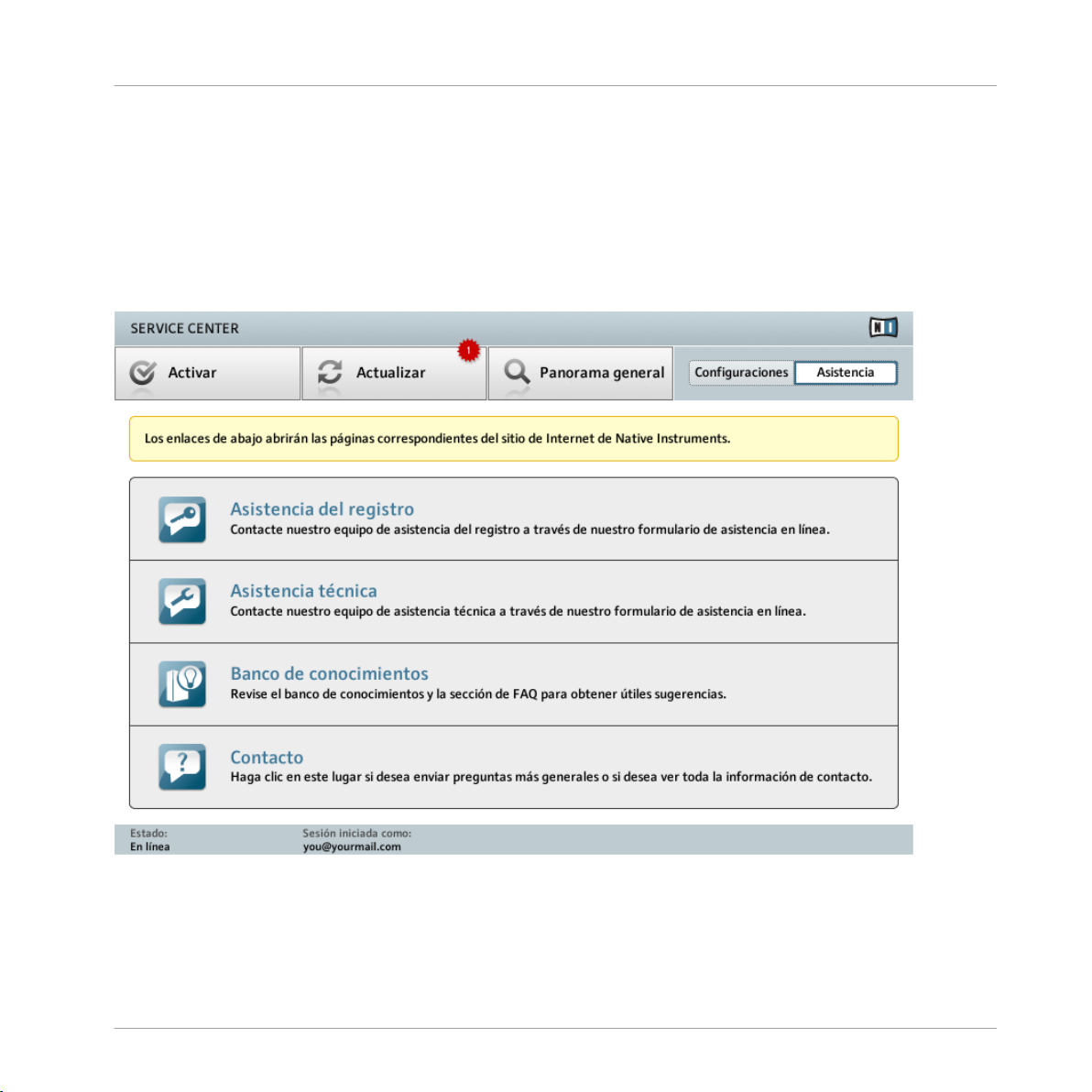
Información de asistencia
9 Información de asistencia
La página de asistencia presenta los enlaces a la Asistencia del registro, la Asistencia técnica y
Banco de conocimientos del sitio de Internet de Native Instruments. También, presenta un enlace de contacto que presenta toda la información que usted necesita para ponerse en contacto con Native Instruments.
La página de Asistencia del SERVICE CENTER.
SERVICE CENTER - Guía de usuario - 37
